
Samsung Galaxy S10は発表された後、多くのスマホユーザの注目を引きつけました。前の Samsungデバイスに比較して、その動作速度がもっと速く、パフォーマンスがもっと安定的です。そのため、多くのiPhoneユーザがS10に機種変更しました。ところが、Samsung Galaxy S10に機種変更した後、iPhoneに保存している写真などを移行しなければなりません。ユーザがiPhoneからSamsung S10に写真を簡単に転送できるために、本記事には、使いやすいデータ転送方法をご紹介します。
iPhoneからSamsung S10に写真を転送する方法
AirMore
AirMoreは無料のiPhone Androidデータ転送ソフトです。それを使ってファイルをスマホからスマホまたはパソコンに無線で転送可能です。iOS、Android、Mac、Windowsに全て対応でき、Chrome、Safari、Firefox及びほかのブラウザで使えます。そのアプリで、写真、動画、音楽、書類などを便利に管理できます。では、iPhoneからSamsung S10に写真を転送する方法を見ましょう。
- iPhoneとSamsung Galaxy S10にAirMoreアプリをインストールします。
- 2つのスマホでこのアプリを開いて、画面の右下にある「更に多く」アイコンをタップします。
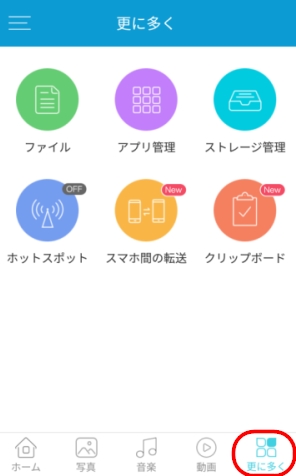
- 「スマホ間の転送」を選択し、iPhoneがSamsung端末を認識するまで待ちます。その後、Samsung S10をタップして接続します。
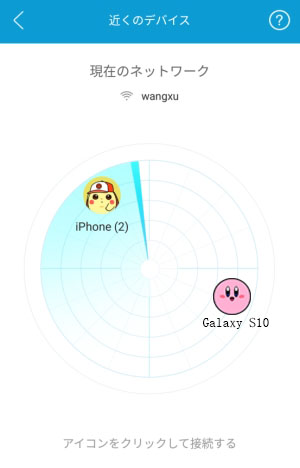
- 接続した後、転送したい写真を選択して「送信」をタップしてSamsung S10に転送します。
そのほかの小ワザ – ApowerCloudを使用する
AirMoreは「ApowerCloud」という無料のクロスプラットフォームクラウドストレージ を提供しております。これはiPhone写真をSamsung S10に転送する代替方法として使用できます。「ApowerCloud」では、スマホ内のファイルを保存しバックアップしてスマホのメモリーを解放することが可能です。更に、Windows、Mac、iOSまたはAndroidからアップロードしたファイルを異なるプラットフォームで管理できます。アカウントを作成してiPhoneでログインして写真を「ApowerCloud」にアップロードします。その後、Samsung S10で同じアカウントでログインすれば、それらの写真を閲覧できます。
ApowerManager
ApowerManagerはデータ転送とファイル管理のための素晴らしいプログラムです。それではコンピュータからスマホ内のファイルを管理し、スマホとPCとの間でファイルを転送することができます。他にも多くの実用的な機能が搭載されています。例えば、スマホファイルのバックアップと復元もできます。さて、iPhoneからSamsung S10に写真を転送する方法については、以下の手順を従ってください。
- PCとスマホにApowerManagerをインストールします。無料ダウンロード
- ライトニングケーブルでiPhoneをPCに接続します。接続した後、ソフト画面上部の「管理」オプションをクリックします。続いて、「写真」タブをクリックして転送したい写真を選択して「エクスポート」ボタンをクリックしてiPhone写真をPCに転送します。
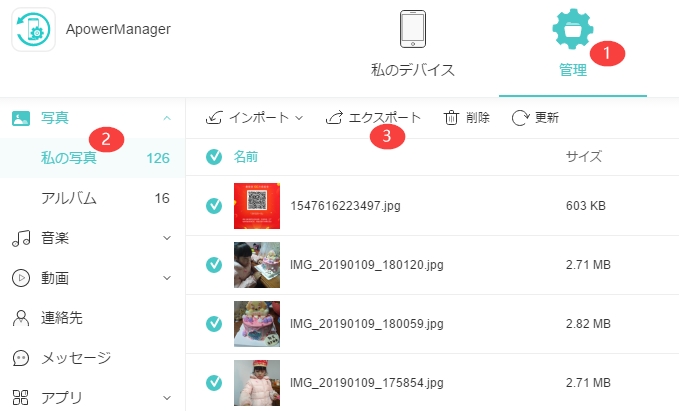
- その後、USBケーブルを使ってSamsung S10をPCに接続します。接続した後、「管理」-「写真」を順にクリックし、「インポート」ボタンをクリックして先ほどエクスポートした写真を選択してAndroidスマホに転送します。
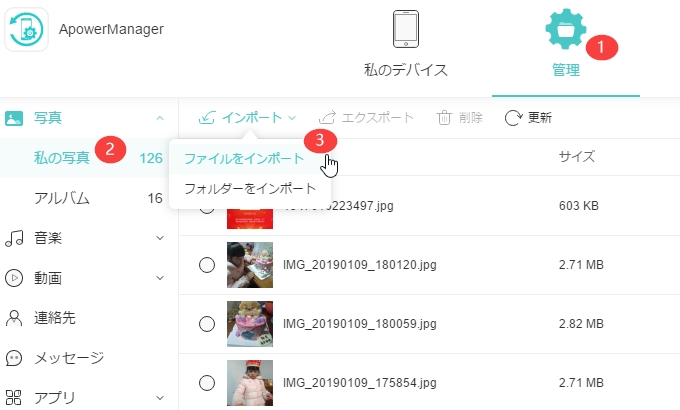
操作完了後、iPhone内の写真がSamsung S10に転送されました。
HEIC画像に関する小ワザ – HEIC無料変換ソフトでHEICをJPGに変換する
iOS 11が発表された後、iPhoneで撮った写真がHEIC形式で保存されました。HEICはJPGより高い品質を保持しながら、サイズがもっと小さいですので、人気な保存形式になりました。ところが、HEIC形式がAndroid端末で認識されません。それで、写真をiPhoneからSamsung Galaxy S10に転送する前に、その形式をHEICからJPGに変換するのは必要です。以下は詳しい変換手順です。
- Apowersoft HEIC変換フリーソフトを開きます。
- HEIC形式の画像をファイルボックスにドラッグ&ドロップします。
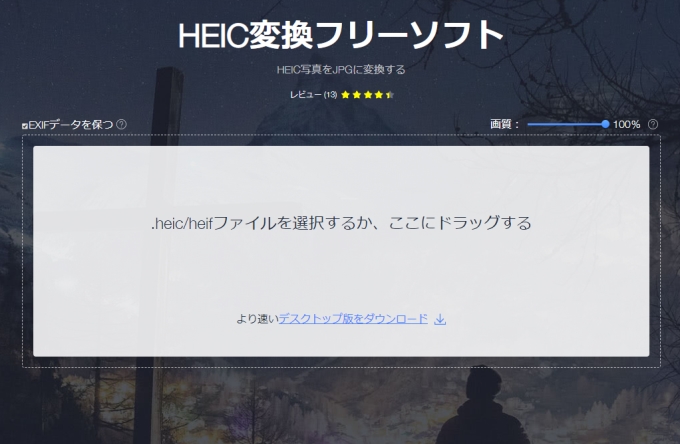
- 後ほど、HEIC画像が自動的に変換されます。
- 変換完了後、ダウンロードボタンをクリックして変換した画像をPCに保存します。その後、それらの画像をAndroidスマホに転送できます。
結論
上記の方法を使って、スマホ間の写真転送が簡単になります。PC不要でiPhoneからSamsung S10に写真を転送したければ、AirMoreが役立ちます。転送する写真が多くある場合、ApowerManagerがもっと適切です。写真を異なるデバイスから閲覧したければ、ApowerCloudを使ってください。それを利用し、スマホのストレージを解放できる上、iPhone、Android、Windows及びMacから写真の閲覧が可能です。

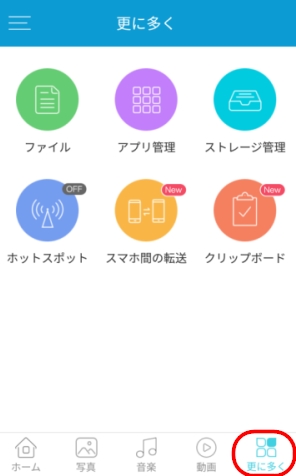
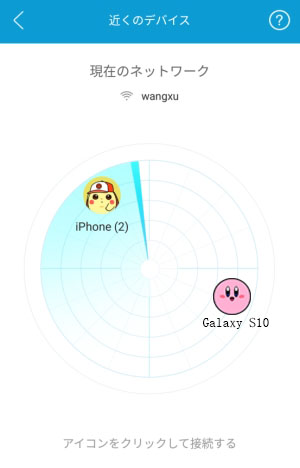
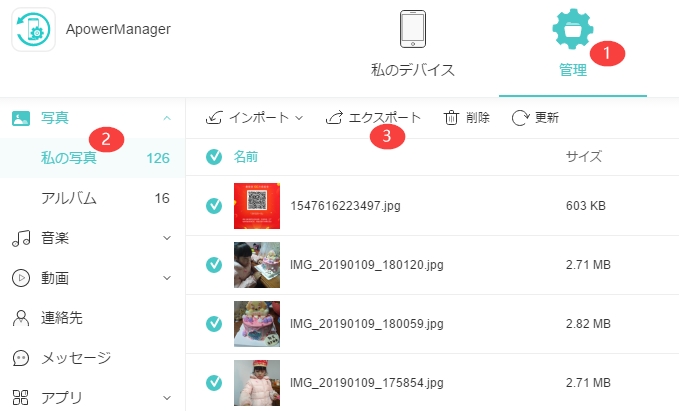
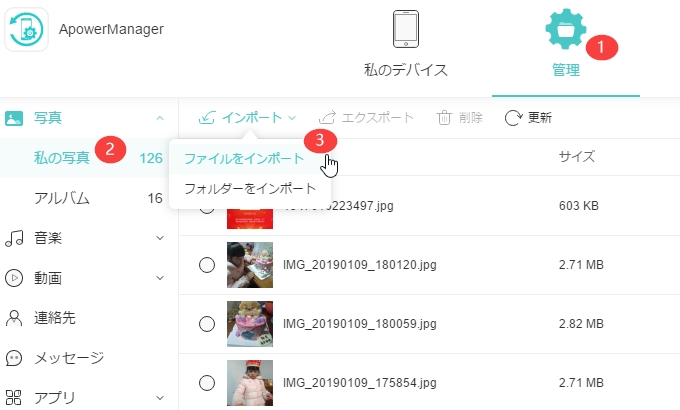
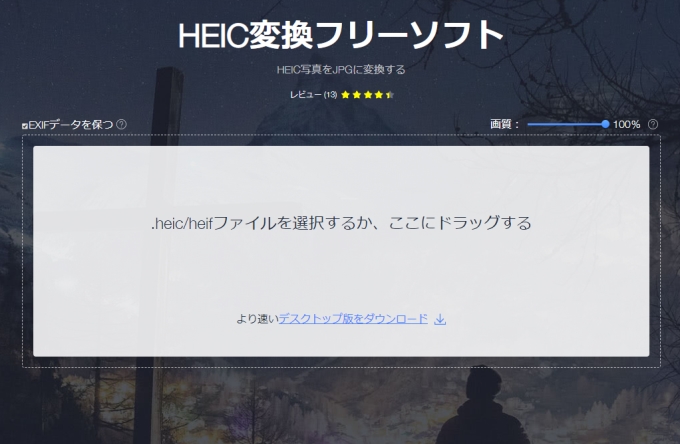

コメントを書く